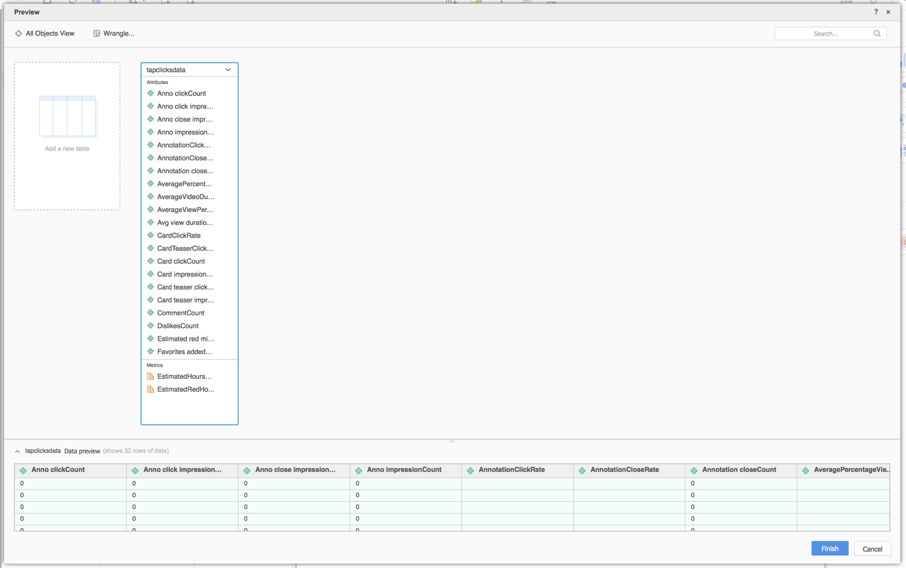Strategy One
TapClicks コネクターの使用
MicroStrategy ONE Update 12 からは、タップクリックを新しいデータのインポート。MicroStrategy ONE Update 12 より前のバージョンを使用している場合は、 MicroStrategy ONEの前にタップクリック コネクタを使用 Update 12。
次のトピックをまず確認してください。
古いデータ インポートでタップクリックのパラメーターを構成
表示Strategyコミュニティ データ コネクタータップクリック コネクターを構成できます
タップクリックからデータをインポート
必要なパラメーターを構成したら、データのインポートを開始できます。この機能は、新しいデータのインポートが有効になっている場合のみ利用できます。
- [Workstation] ウィンドウ を開きます。
- 以下を確認しますヘルプ > 新しいデータのインポートを有効化が有効です。
- ナビゲーション ペインで、[データセット] の隣の
 をクリックします。
をクリックします。 - 選択環境、個のプロジェクト、、およびデータ インポート キューブ。
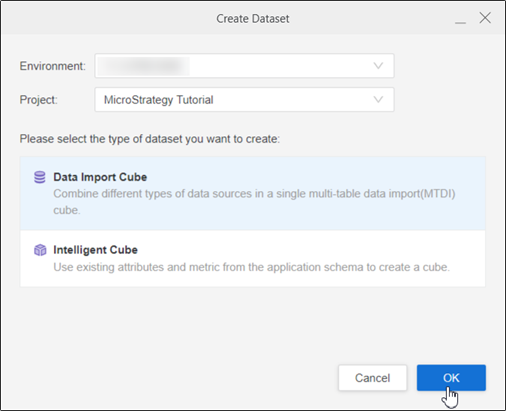
- [OK] をクリックします。
- 選択タップクリックを からサ ービスドロップダウンです。
- タップ クリックを入力URL、ユーザー名、、およびパスワード。
- [接続] をクリックします。[パラメーター] セクションが展開表示になります。
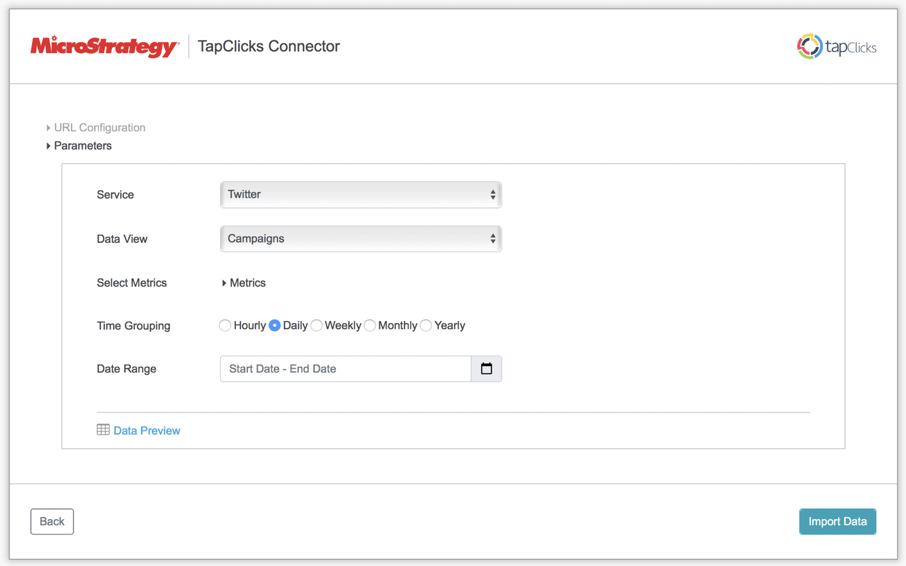
- データのインポート元とする [サービス] を選択します。

- インポートする [データ ビュー] を選択します。

- インポートするメトリックを選択します。
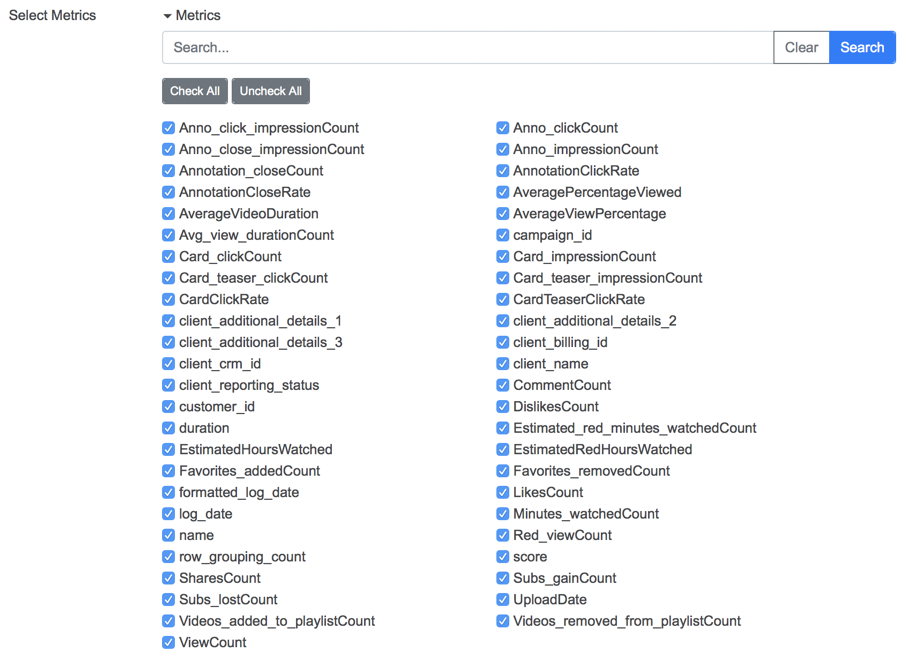
- インポートするデータの日付を選択します。
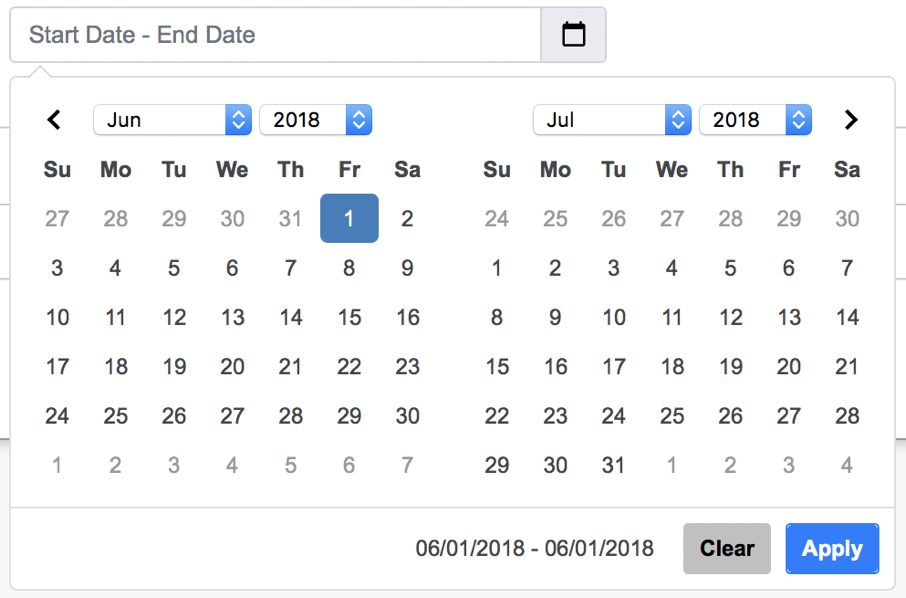
- [データをインポート] をクリックします。
- 必要に応じて [データを準備] をクリックし、サンプル データを表示して列タイプを調整します。
- にキューブを公開Strategy。
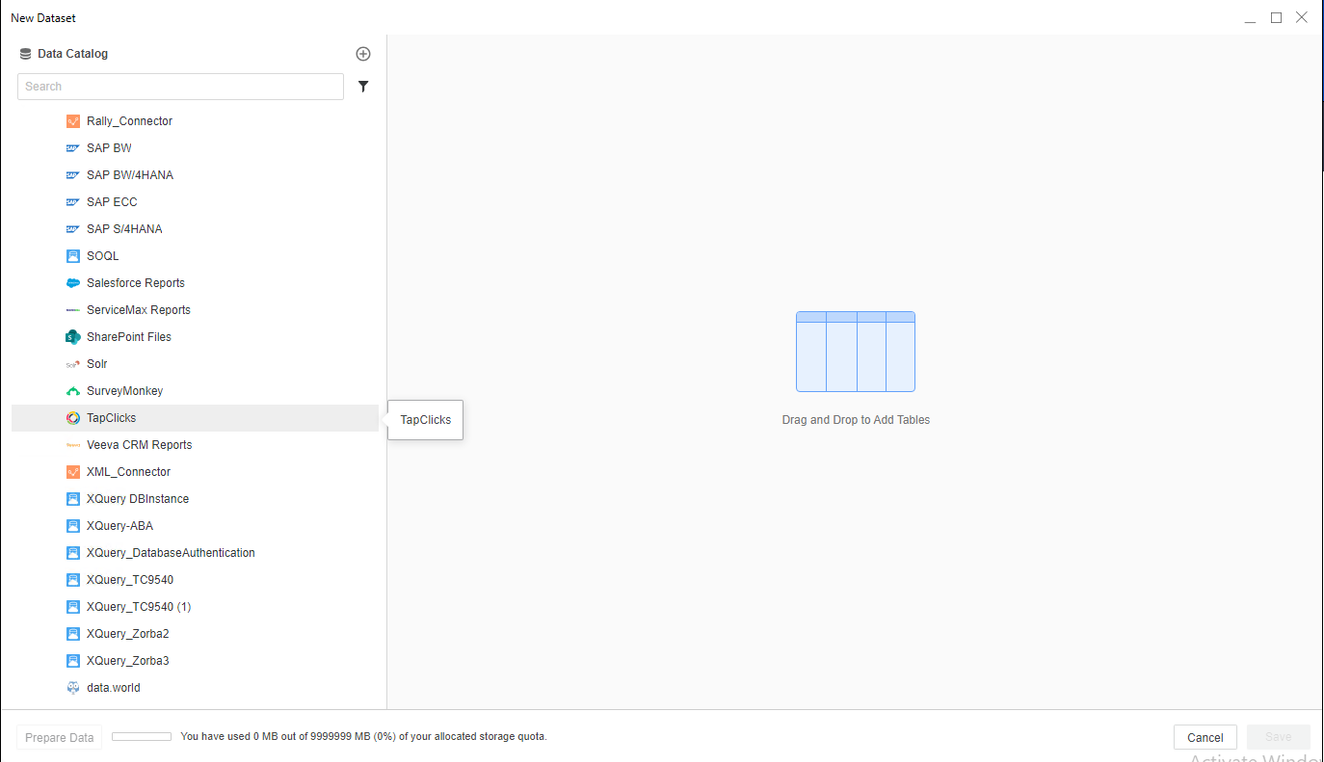
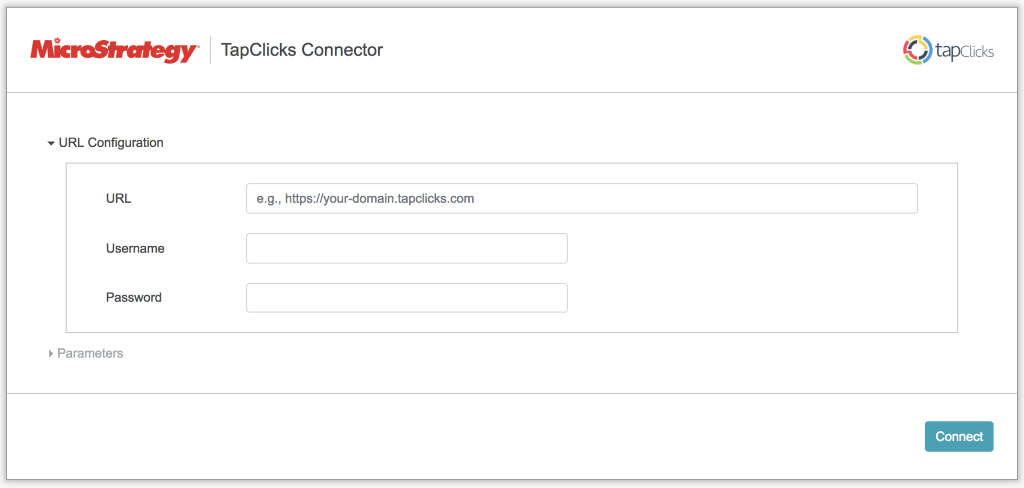
MicroStrategy Update 12 より前のタップクリック コネクターを使用
このコネクターを MicroStrategy Web で使用するには、管理者が 「MicroStrategy Web Administration ヘルプ」 の「MicroStrategy コミュニティ データ コネクター」トピックで詳述されている手順を実行する必要があります。
- 新しいまたは既存のダッシュボードを開きます。
- [データを追加] > [新規データ] を選択します。
- データ ソースのリストにある、TapClicks コネクターのアイコンをクリックします。
- [URL]、[ユーザー名]、[パスワード] を入力します。
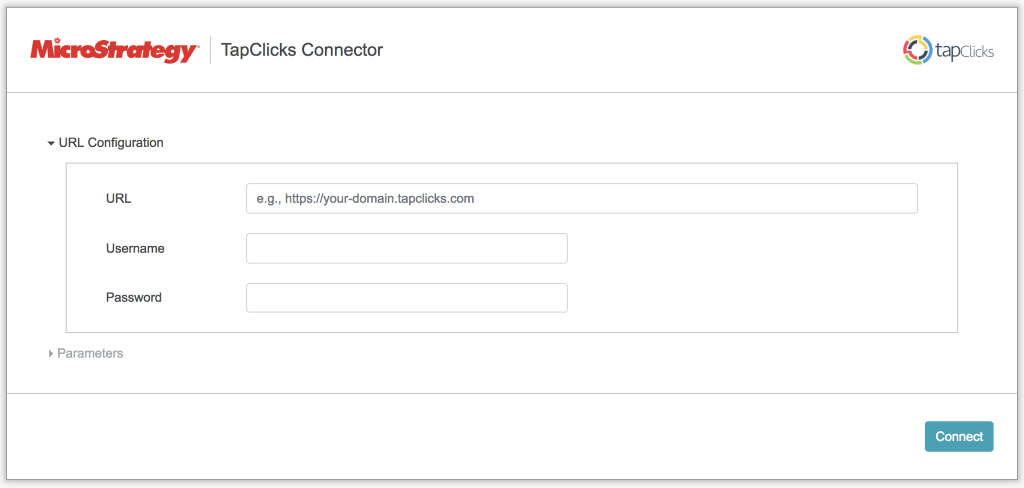
- [接続] をクリックします。[パラメーター] セクションが展開表示になります。
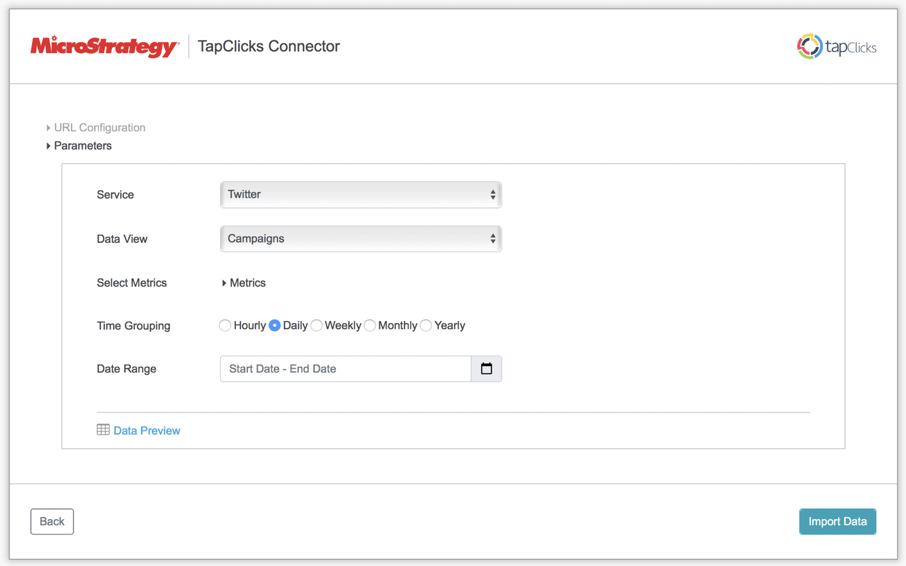
- データのインポート元とする [サービス] を選択します。

- インポートする [データ ビュー] を選択します。

- インポートするメトリックを選択します。
はじめはメトリックがすべて選択状態になっています。上部に、動的に絞り込みをおこなうフィールドがあります。検索するフィールドの名前を入力 (または貼り付け) します。
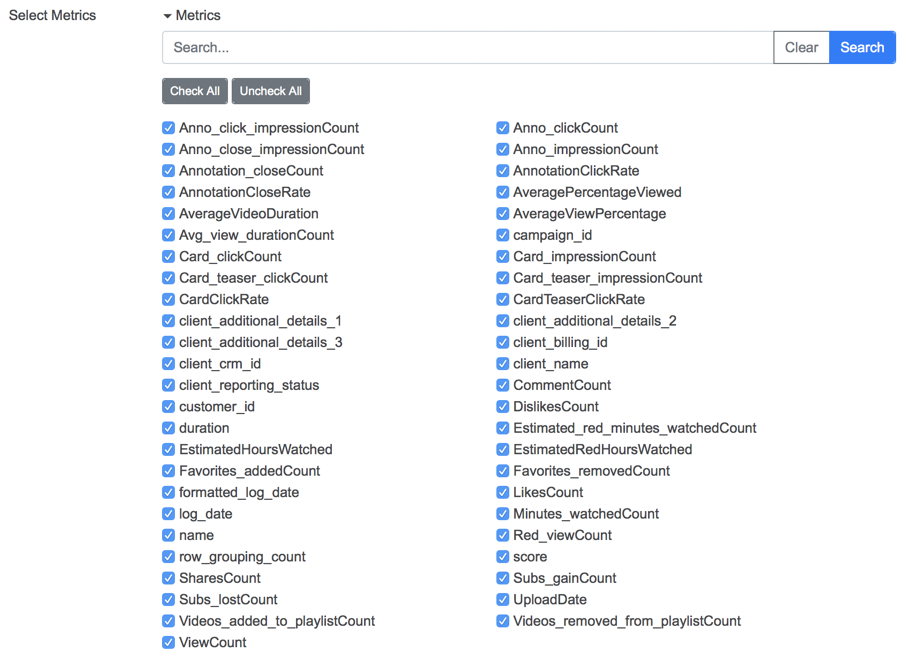
- インポートするデータの日付を選択します。
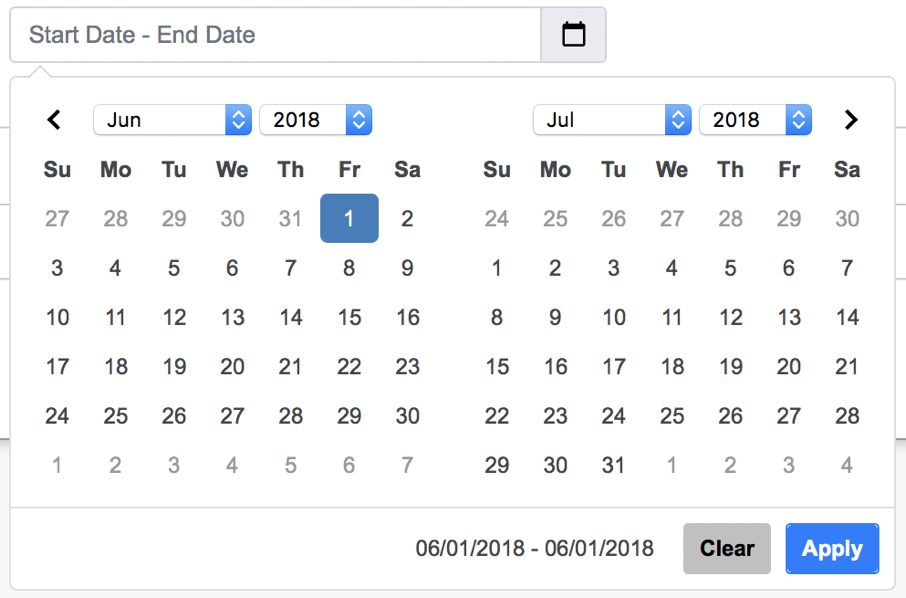
- [データ プレビュー] をクリックしてデータをプレビューします。
パラメーターが正しいか、ここで確認することが大切です。
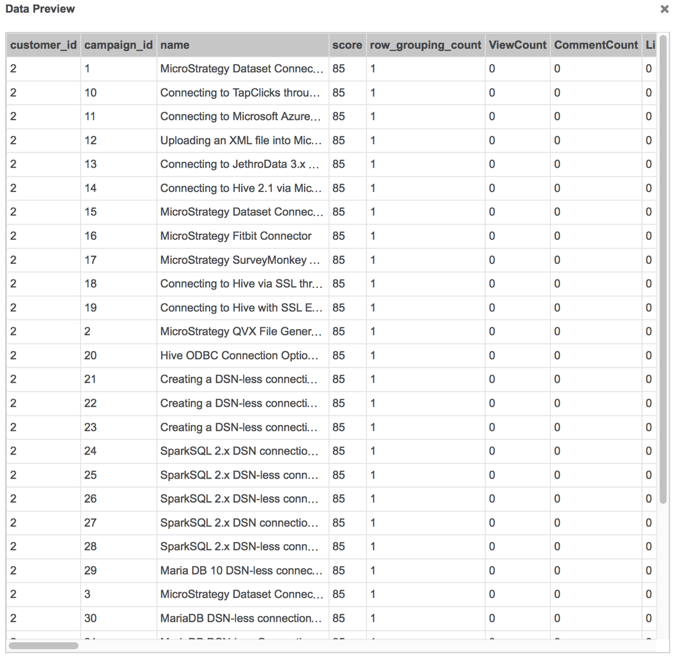
- [提出] をクリックします。インポートしたデータのプレビューが表示されます。
-
[プレビュー] ページで、データをラングリングし、[終了] をクリックします。